win11怎么更改光标闪烁频率 win11更改光标闪烁频率设置方法
更新时间:2024-02-21 10:06:37作者:run
在win11操作系统中,光标的闪烁频率是一个用户体验的重要参数,想要改变光标的闪烁速度,只需简单地在系统设置中进行调整即可。对此win11怎么更改光标闪烁频率呢?下面就让我们一起来了解win11更改光标闪烁频率设置方法吧!
Win11如何改变光标闪烁速度
1、首先,点击开始菜单。
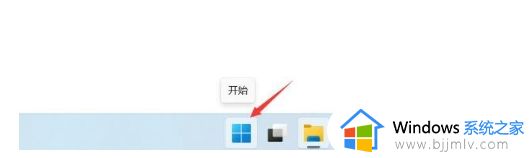
2、然后,点击面板上的搜索栏。
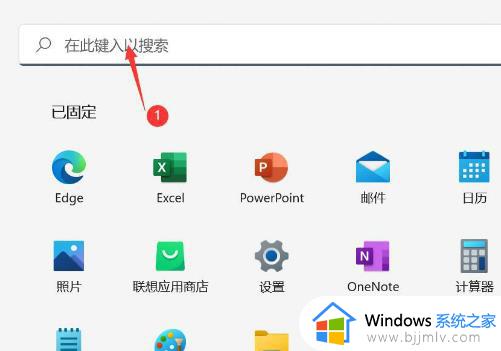
3、弹出控制面板,点击打开。
4、点击键盘。
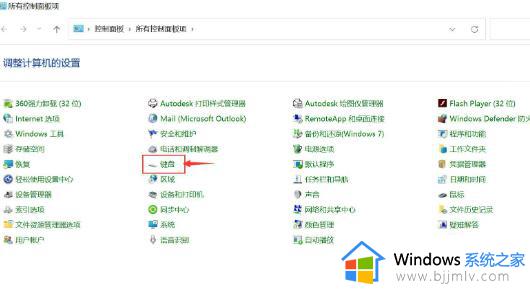
5、弹出键盘属性,设置光标闪烁速度。点击确定即可。
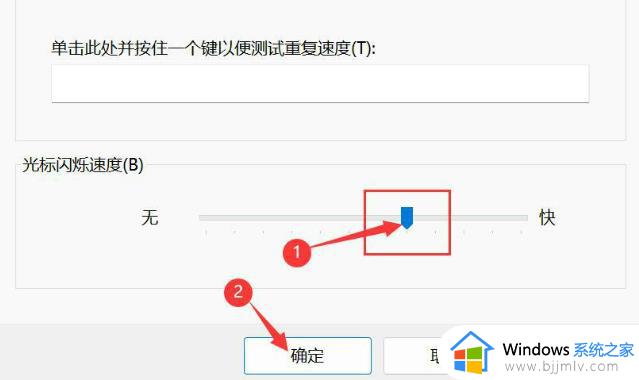
以上就是win11更改光标闪烁频率设置方法的全部内容,如果有不了解的用户就可以按照小编的方法来进行操作了,相信是可以帮助到一些新用户的。
win11怎么更改光标闪烁频率 win11更改光标闪烁频率设置方法相关教程
- win11怎么更改光标闪烁速度 win11更改光标闪烁速度是在哪里
- win11怎么更改光标闪烁速度 win11光标闪烁速度如何调整
- win11任务栏闪烁的解决方法 win11任务栏闪烁频繁出现怎么办
- 更新完win11黑屏闪烁怎么办 更新win11一直黑屏闪烁解决方法
- win11更新后屏幕闪烁怎么办 win11更新后闪屏修复方法
- 更新win11屏幕闪烁怎么解决 win11显示屏一直闪屏的解决方法
- win11屏幕刷新率设置方法 win11更改刷新率怎么设置
- win11更改文件夹图标的方法 win11更改文件图标怎么设置
- win11安全模式闪屏怎么办 win11安全模式闪屏幕闪烁修复方法
- 消逝的光芒2闪退win11怎么办 消逝的光芒2闪退win11解决办法
- win11恢复出厂设置的教程 怎么把电脑恢复出厂设置win11
- win11控制面板打开方法 win11控制面板在哪里打开
- win11开机无法登录到你的账户怎么办 win11开机无法登录账号修复方案
- win11开机怎么跳过联网设置 如何跳过win11开机联网步骤
- 怎么把win11右键改成win10 win11右键菜单改回win10的步骤
- 怎么把win11任务栏变透明 win11系统底部任务栏透明设置方法
win11系统教程推荐
- 1 怎么把win11任务栏变透明 win11系统底部任务栏透明设置方法
- 2 win11开机时间不准怎么办 win11开机时间总是不对如何解决
- 3 windows 11如何关机 win11关机教程
- 4 win11更换字体样式设置方法 win11怎么更改字体样式
- 5 win11服务器管理器怎么打开 win11如何打开服务器管理器
- 6 0x00000040共享打印机win11怎么办 win11共享打印机错误0x00000040如何处理
- 7 win11桌面假死鼠标能动怎么办 win11桌面假死无响应鼠标能动怎么解决
- 8 win11录屏按钮是灰色的怎么办 win11录屏功能开始录制灰色解决方法
- 9 华硕电脑怎么分盘win11 win11华硕电脑分盘教程
- 10 win11开机任务栏卡死怎么办 win11开机任务栏卡住处理方法
win11系统推荐
- 1 番茄花园ghost win11 64位标准专业版下载v2024.07
- 2 深度技术ghost win11 64位中文免激活版下载v2024.06
- 3 深度技术ghost win11 64位稳定专业版下载v2024.06
- 4 番茄花园ghost win11 64位正式免激活版下载v2024.05
- 5 技术员联盟ghost win11 64位中文正式版下载v2024.05
- 6 系统之家ghost win11 64位最新家庭版下载v2024.04
- 7 ghost windows11 64位专业版原版下载v2024.04
- 8 惠普笔记本电脑ghost win11 64位专业永久激活版下载v2024.04
- 9 技术员联盟ghost win11 64位官方纯净版下载v2024.03
- 10 萝卜家园ghost win11 64位官方正式版下载v2024.03